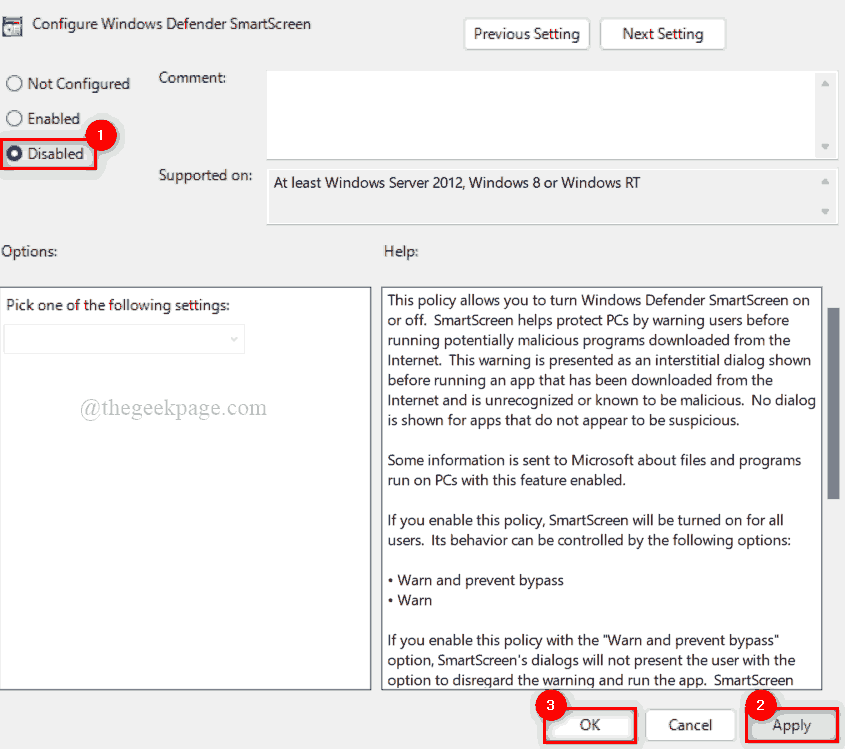- Böngészője biztonsági okokból nem támogatott, ha hibaüzenet jelenik meg, ha a böngésző nem támogatja a modern titkosítást és biztonsági szabványokat.
- A hiba elhárításához ellenőrizze, hogy van-e kiterjesztési ütközése a webhely blokkolásával.
- Végezzen el egy teljes vizsgálatot hatékony víruskeresővel a rosszindulatú szoftverek felkutatásához és eltávolításához.
- Fontolja meg, hogy váltson egy alternatív böngészőre a legújabb titkosítási szabványos támogatással.

- Könnyű migráció: használja az Opera asszisztenst a kilépő adatok, például könyvjelzők, jelszavak stb.
- Optimalizálja az erőforrás-felhasználást: a RAM-memóriáját hatékonyabban használják, mint más böngészőkben
- Fokozott adatvédelem: ingyenes és korlátlan VPN integrálva
- Nincs hirdetés: a beépített Ad Blocker felgyorsítja az oldalak betöltését és véd az adatbányászat ellen
- Játékbarát: Az Opera GX az első és legjobb böngésző a játékhoz
- Töltse le az Operát
Ha banki vagy kereskedési platform, előfordulhat, hogy a böngészője biztonsági okokból nem támogatott.
Az olyan bizalmas információkkal foglalkozó webhelyek, mint az e-kereskedelem, a banki és a kereskedési webhelyek, ragaszkodnak egy naprakész, modern böngésző használatához, hogy a lehető legbiztonságosabb legyen az élmény.
Az elavult és nem támogatott böngészőkön kívül ez a hiba harmadik féltől származó kiterjesztések inkompatibilitása, rosszindulatú programok, adware fertőzésés sérült böngészőadatok.
Ebben a cikkben felsoroltunk néhány hibaelhárítási lépést, amelyek segítenek megoldani a böngészőt biztonsági okokból nem támogatott hiba miatt.
1. Váltson egy modern böngészőre
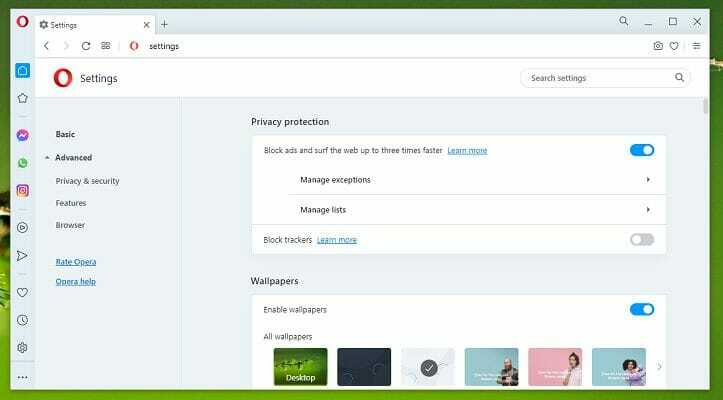
Ha a jelenlegi böngészője nem felel meg annak a webhelynek a biztonsági és adatvédelmi normáinak, amelyet megpróbál elérni, hiba jelenik meg, amelyben arra kéri a felhasználókat, hogy frissítsenek egy újabb böngészőre.
Az újabb böngészők általában erősebb titkosítási technológiát és adatvédelmi funkciókat támogatnak.
Az Opera böngésző legújabb kiadásával rengeteg fejlesztést kínál, és a legjobb böngészők között szerepel a felhasználói adatvédelem terén, anélkül, hogy kompromisszumot kötne a hagyományos böngészőfunkciókkal kapcsolatban.
Beépített hirdetésblokkolóval rendelkezik, amely segít a weboldalak gyorsabb betöltésében a felesleges szalaghirdetések és előugró videohirdetések blokkolásával. Ezenkívül tartalmaz egy ingyenes VPN-t a régió korlátozásainak megkerülésére anélkül, hogy egy harmadik féltől származó VPN-klienstől függene.
Az Opera böngésző főbb jellemzői:
- A legújabb szabványos titkosítási támogatás
- Beépített adblocker és tracker blokkoló
- Ingyenes VPN a régió korlátozásainak megkerülésére
- Rengeteg praktikus termelékenységi jellemző

Opera
Gondoskodjon teljes körű online biztonságról, amely beépített funkciókkal is rendelkezik az Ön magánéletének védelme érdekében ezzel a nagyszerű böngésző opcióval.
2. Tiltsa le a kompatibilitási nézetet az Internet Explorerben

- Indítsa el az Internet Explorer böngészőt, ha Windows számítógépet használ.
- Kattints a Felszerelés ikonra a képernyő jobb felső sarkában.
- Válaszd a Kompatibilitási nézet beállításait választási lehetőség.
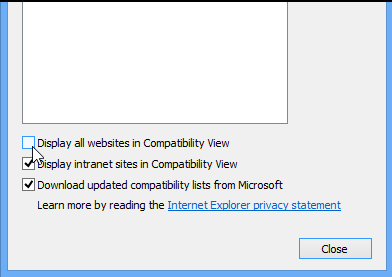
- Az új ablakban keresse meg a hibát mutató webhelyet.
- Ha megtalálta, válassza ki a webhely nevét, kattintson a gombra Eltávolítás gomb.
- Ügyeljen arra, hogy törölje a jelölést Az összes webhely megjelenítése a Kompatibilitási nézetben négyzet nincs bejelölve.
- Kattintson a gombra rendben a változtatások mentéséhez és a beállítások ablakból való kilépéshez.
- Indítsa újra a böngészőt, és ellenőrizze, hogy a böngésző biztonsági okokból nem támogatott hibája megoldódott-e.
Futtasson egy rendszerellenőrzést a lehetséges hibák felderítéséhez

Töltse le a Restoro alkalmazást
PC-javító eszköz

Kattintson a gombra Indítsa el a szkennelést hogy megtalálja a Windows problémákat.

Kattintson a gombra Mindet megjavít hogy megoldja a szabadalmaztatott technológiákkal kapcsolatos problémákat.
Futtasson egy PC-vizsgálatot a Restoro Repair Tool eszközzel, hogy megtalálja a biztonsági problémákat és lassulásokat okozó hibákat. A vizsgálat befejezése után a javítási folyamat a sérült fájlokat friss Windows-fájlokkal és -összetevőkre cseréli.
Bár ritka, az Internet Explorer Kompatibilitási nézet opciója, ha engedélyezve van, problémákat okozhat. Ha a probléma továbbra is fennáll, folytassa a következő lépésekkel.
3. A kiterjesztés ütközésének elhárítása
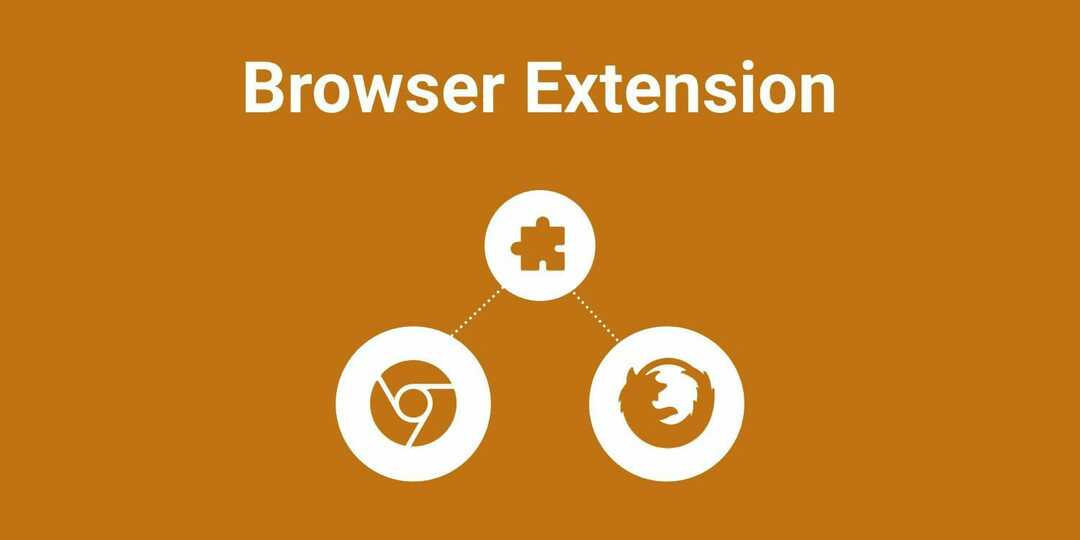
Él
- Kattintson Menü és válassza ki Hosszabbítások.
- A Bővítmények ablakban keresse meg az újonnan telepített bővítményeket, és egyesével tiltsa le őket.
Króm
- Indítsa el a böngészőt, és kattintson a jobb felső sarokban található Menü ikonra.
- Menj További eszközök majd válassza Kiterjesztés.
- A Microsoft Edge-en,
Firefox
- Nyissa meg a Firefoxot, és kattintson a gombra Menü ikonra a jobb felső sarokban.
- Választ Kiegészítők a helyi menüből.
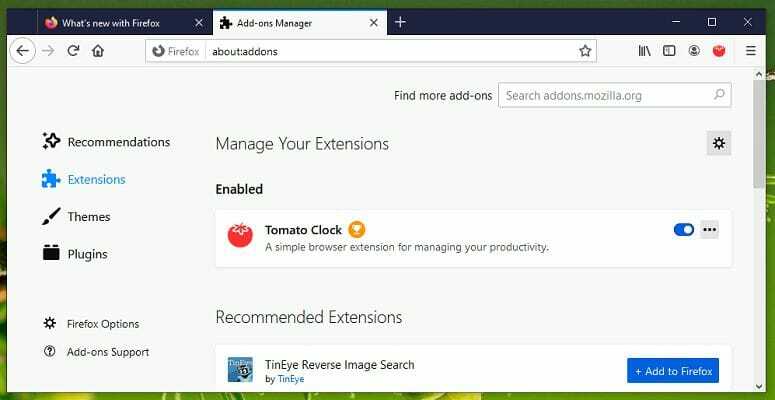
- A Kiegészítők ablakban kapcsolja a kapcsolót az összes kiegészítő egyesével történő letiltásához.
Miután az összes kiegészítő le van tiltva, indítsa újra a böngészőt. Biztonsági okokból próbálja meg elérni a weboldalt a böngészőjével, és ellenőrizze, hogy a hiba megoldódott-e.
Ha a hiba elhárult, előfordulhat, hogy egy harmadik féltől származó kiterjesztés van, amely ütközést okoz a webhellyel.
Az ütköző kiegészítő megtalálásához engedélyezze az összes kiegészítőt egyenként, amíg meg nem találja a problémás eszközt, és eltávolítja azt a böngészőből.
4. Végezzen el egy teljes biztonsági vizsgálatot
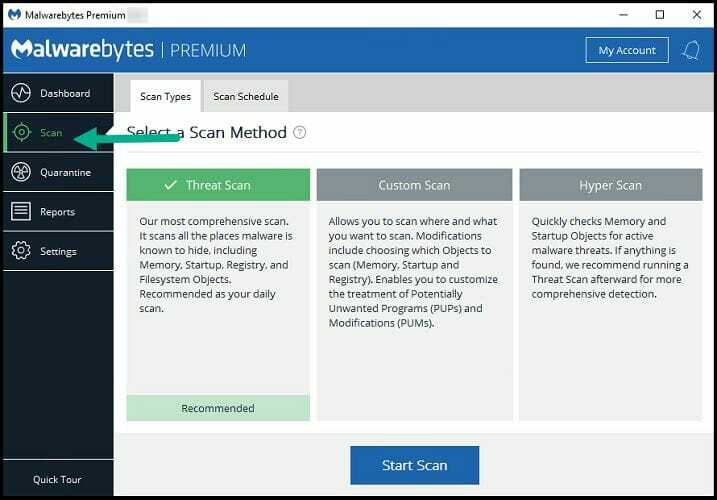
A hackerek számos eszközzel megfertőzhetik a számítógépet, többek között shareware és freeware révén. Böngészője megakadályozhatja bármilyen bizalmas információ elérését és küldését, ha gyanús tevékenységet észlel.
A teljes rendszerellenőrzés a víruskeresővel segíthet a reklámprogramok felderítésében és eltávolításában a rendszerből.
Ha még nincs telepítve hatékony víruskereső megoldás, próbálja ki a Malwarebytes alkalmazást. Védelmet nyújt a rosszindulatú programok, a ransomware, a rosszindulatú webhelyek és más fejlett fenyegetések ellen.
⇒ Szerezzen Malwarebytes-t
5. Telepítse újra a böngészőt
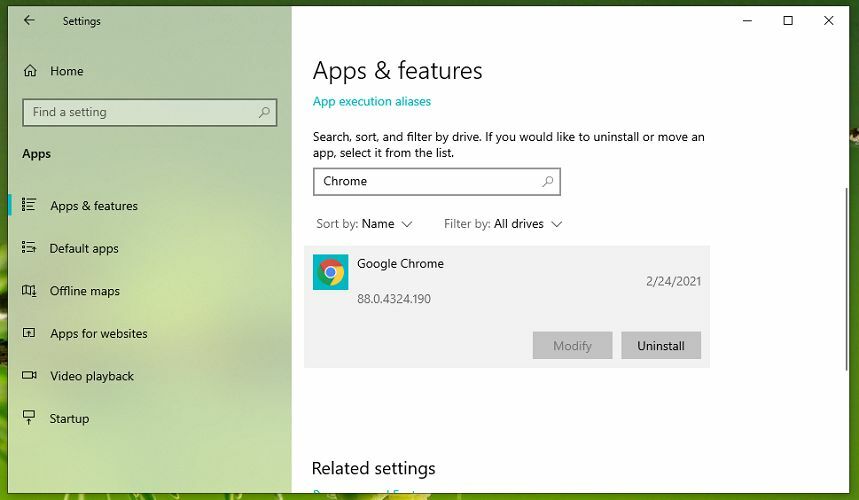
- megnyomni a Windows billentyű + I kinyitni Beállítások.
- Kattints a Alkalmazások opciót, és várja meg, amíg a telepített alkalmazások listája betöltődik.
- Keresse meg a böngészőt a telepített alkalmazások listáján.
- Jelölje ki és kattintson a gombra Eltávolítás gomb. A gombra kattintva erősítse meg a műveletet Igen / Eltávolítás.
- Az eltávolítás után indítsa újra a számítógépet.
- Az újraindítás után töltse le és telepítse a böngésző friss példányát a hivatalos oldalról.
- Futtassa a telepítőt, és ellenőrizze az esetleges fejlesztéseket.
A böngészője biztonsági okokból nem támogatott, a hiba általában a böngészőbővítmény-ütközés vagy a rosszindulatú program okozta fertőzés miatt következik be.
Megpróbálhatja alternatív böngészők használatát is jobb verzióval Biztonság és titkosítási támogatás a hiba megoldásához.
 Még mindig vannak problémái?Javítsa ki őket ezzel az eszközzel:
Még mindig vannak problémái?Javítsa ki őket ezzel az eszközzel:
- Töltse le ezt a PC-javító eszközt Nagyszerűnek értékelte a TrustPilot.com oldalon (a letöltés ezen az oldalon kezdődik).
- Kattintson a gombra Indítsa el a szkennelést hogy megtalálja azokat a Windows problémákat, amelyek PC problémákat okozhatnak.
- Kattintson a gombra Mindet megjavít hogy megoldja a szabadalmaztatott technológiákkal kapcsolatos problémákat (Exkluzív kedvezmény olvasóinknak).
A Restorót letöltötte 0 olvasók ebben a hónapban.